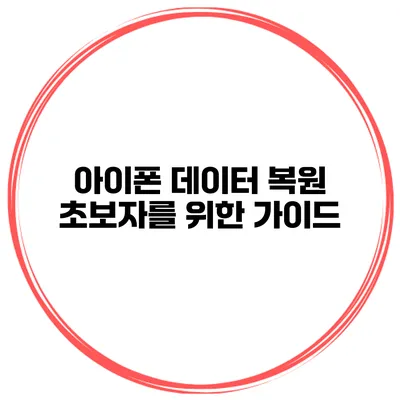아이폰 데이터 복원 초보자를 위한 완벽 가이드
데이터를 잃어버렸을 때의 초조함은 누구나 경험해 본 적이 있을 거예요. 특히 아이폰을 사용하고 있다면, 소중한 사진이나 연락처, 메시지들이 사라지는 일은 정말 가슴 아픈 일이죠. 정확한 방법으로 아이폰 데이터를 복원하면 이런 불안한 순간을 훨씬 줄일 수 있어요!
✅ 클라우드 서비스를 활용해 안전하게 데이터를 보호하세요.
데이터 복원의 중요성
아이폰은 많은 정보를 저장하는 단말기입니다. 연락처, 사진, 문서, 앱 데이터를 포함한 이 모든 것들은 사용자가 일상에서 굉장히 중요하게 여기는 자료들입니다. 데이터가 유실되었을 때, 이를 복원하는 방법을 알면 큰 도움이 되죠.
데이터 손실의 원인
- 실수로 삭제
- 기기 고장
- 업데이트 실패
- 하드웨어 손상
이런 이유들로 인해 데이터가 손실되는 경우가 많아요. 따라서, 사전 예방 조치와 복원 방법을 아는 것이 중요합니다.
✅ 아이폰의 데이터를 안전하게 백업하는 방법을 알아보세요.
아이폰 데이터 복원 방법
1. 아이클라우드 복원하기
아이클라우드에 백업을 해두었다면 복원이 비교적 간단해요.
복원 단계
- 설정 앱을 엽니다.
- ‘일반’을 선택 후 ‘초기화’를 클릭합니다.
- ‘모든 콘텐츠 및 설정 지우기’를 선택해요.
- 기기를 다시 시작하고, ‘iCloud 백업에서 복원’을 선택합니다.
- 아이클라우드 계정에 로그인 후 원하는 백업을 선택해요.
2. 아이튠즈 복원하기
아이튠즈를 통해 백업이 되어있다면, 아이튠즈를 사용하여 데이터를 복원할 수 있습니다.
복원 단계
- 컴퓨터에 아이튠즈를 실행합니다.
- USB 케이블로 아이폰을 연결합니다.
- ‘백업’ 섹션으로 이동한 후 ‘복원’을 선택해요.
- 복원할 백업 파일을 선택하고 복원 과정을 완료합니다.
3. 서드파티 복원 소프트웨어 사용하기
아이클라우드나 아이튠즈에서 복구할 수 없는 경우, 서드파티 복원 소프트웨어를 사용할 수 있습니다. 예를 들어, Dr.Fone, Tenorshare UltData 같은 프로그램이 있어요.
사용 방법
- 소프트웨어를 다운로드 한 후 설치합니다.
- 아이폰을 컴퓨터에 연결하고 프로그램에서 스캔을 시작합니다.
- 발견된 데이터를 선택 후 복원하려는 파일을 지정하여 복원합니다.
✅ USB 포맷 오류를 간단하게 해결하는 방법을 알아보세요.
데이터 복원 시 주의사항
- 데이터 백업: 복원 전에 항상 현재 데이터를 백업하세요.
- 프로그램 선택: 신뢰할 수 있는 소프트웨어를 사용하는 것이 중요해요.
- 호환성 확인: 사용 중인 아이폰 모델과 프로그램의 호환성을 확인하세요.
부가 팁: 데이터 손실 예방하기
- 정기적으로 아이클라우드 혹은 아이튠즈를 통해 백업하세요.
- 불필요한 사용자 데이터는 삭제하여 공간을 확보하세요.
- 소프트웨어 업데이트를 정기적으로 수행하여 기기의 안정성을 높이세요.
요약
| 데이터 복원 방법 | 설명 |
|---|---|
| 아이클라우드 복원 | 아이클라우드 백업에서 데이터를 복구 |
| 아이튠즈 복원 | 아이튠즈 백업을 컴퓨터에서 이용하여 복구 |
| 서드파티 소프트웨어 | 별도의 프로그램을 이용해 데이터 복구 |
결론
데이터 복원은 초보자에게는 다소 복잡할 수 있지만, 올바른 방법을 알고 있다면 충분히 해결할 수 있어요. 여러 방법을 이해하고, 정기적으로 백업을 통해 소중한 데이터를 보호하세요. 당장 아이폰의 데이터를 점검하고 백업을 진행해 보세요! 필요한 모든 지식을 갖췄으니, 이제인지복원에 자신감을 가지고 접근할 수 있을 거예요!
자주 묻는 질문 Q&A
Q1: 아이폰 데이터를 복원하는 방법은 무엇인가요?
A1: 아이폰 데이터를 복원하는 방법으로는 아이클라우드 복원, 아이튠즈 복원, 서드파티 복원 소프트웨어 사용이 있습니다.
Q2: 데이터 복원 시 주의해야 할 점은 무엇인가요?
A2: 데이터 복원 시 현재 데이터를 백업하고, 신뢰할 수 있는 소프트웨어를 사용하며, 호환성을 확인하는 것이 중요합니다.
Q3: 데이터 손실을 예방하기 위한 팁은 무엇인가요?
A3: 정기적으로 아이클라우드 또는 아이튠즈에 백업하고, 불필요한 데이터를 삭제하며, 소프트웨어 업데이트를 수행하여 예방할 수 있습니다.